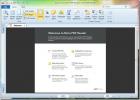تغيير عنوان MAC إلى تجاوز قيود استخدام الشبكة مع DynaMAC
يساعد عنوان MAC ، المعروف أيضًا بالعنوان الفعلي للنظام ، مسؤولي الشبكة على تحديد العملاء المتصلين في بيئة LAN. قد يكون تغيير عنوان MAC الخاص بوحدة التحكم في واجهة الشبكة (NIC) مفيدًا في المواقف التي يقوم فيها مسؤولو النظام بتصفية العملاء حسب بطاقات NIC الخاصة بهم عناوين MAC بدلاً من عناوين IP الخاصة بالنظام. على سبيل المثال ، إذا تمت إضافة طبقة أمان إضافية إلى شبكة LAN ، فقد يتعرف مسؤولو النظام بسهولة المستخدمون غير المصرح لهم من خلال قراءة عناوين MAC الخاصة بهم حتى لو قاموا بالفعل بانتحال عناوين IP الخاصة بهم من أجل الوصول إلى شبكة واحدة محددة مجموعة. لمنع حدوث ذلك ، قد تحتاج إلى تغيير عنوانك الفعلي لبطاقة NIC. علاوة على ذلك ، تقوم بعض الخوادم بتقييد استخدام الخدمة من خلال تحديد الطلبات الدورية من نفس العميل ، أي العنوان الفعلي نفسه لبطاقة NIC. في مثل هذا الموقف، DynaMAC يمكن أن يكون مفيدًا لتجاوز القيود التي يفرضها مشرفو الشبكة ومالكي مواقع الويب بسرعة للوصول إلى الشبكة واستخدام الخدمات عبر الإنترنت.
إنه تطبيق لنظام التشغيل Windows يسمح بتغيير عنوان MAC لبطاقة NIC الخاصة بك. بخلاف الأدوات المماثلة الأخرى ، فإنه يتيح للمستخدم إدخال عنوان MAC يدويًا بدلاً من استبدال عنوان MAC الافتراضي بعنوان آخر تم إنشاؤه تلقائيًا.
أولاً ، حدد محول الشبكة من القائمة التي سيتم تغيير عنوان MAC الخاص بها. بمجرد تحديده ، سيعرض العنوان الفعلي الافتراضي أسفل القائمة المنسدلة.

في قسم العنوان الفعلي المطلوب ، أدخل عنوان MAC الجديد وانقر فوق تعيين MAC. الآن إما إعادة تشغيل النظام أو إعادة تعيين المحول المحدد عن طريق تعطيله ثم تمكينه من نافذة اتصال الشبكة. بمجرد الانتهاء ، افتح نافذة تفاصيل اتصال الشبكة للتحقق من عنوان MAC المطبق حديثًا. لاستعادة عنوان MAC الافتراضي ، اضغط على إعادة تعيين MAC على شاشة DynaMAC الرئيسية. إنه تطبيق مفتوح المصدر يعمل على Windows XP / Vista / 7.
تنزيل DynaMAC
بحث
المشاركات الاخيرة
كيفية الحصول على عمل فني جديد لخلفية سطح المكتب يوميا
كم مرة تغير خلفية سطح المكتب الخاص بك؟ هل تقوم بتعيين خلفية جديدة ب...
إصلاح الضبابية غير المرغوب فيها في الصور بنقرة واحدة باستخدام SmartDeblur
SmartDeblur هو تطبيق مجاني لـ Windows بواسطة Vladimir Yuzhikov يتيح...
قارئ PDF متقدم مجاني
تعد ملفات PDF من بين تنسيقات المستندات الأكثر شيوعًا هذه الأيام ، و...